相信已经很少有人用光驱来安装操作系统了,把U盘或移动硬盘制作成系统安装启动盘即可进行操作系统安装。MS酋长之前已经陆续介绍了大量的Win10系统U盘安装盘制作工具,包括:微软官方的......
win10 如何修改磁盘分区符号-名称
在重装系统或者给C盘增加空间后,发现电脑里磁盘的名称变得不连续了,系统磁盘默认为C盘,其余盘应该是D、E、F、G等依次排列。出现了不连续的现象,重命名并不能更改分区磁盘的符号。
如何更改磁盘的符号?
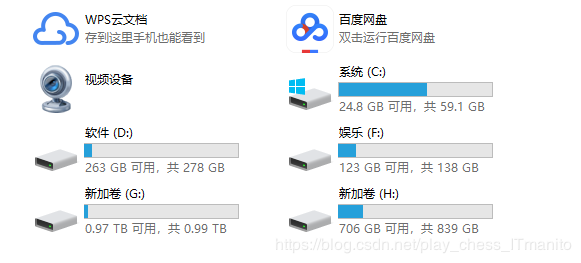
1、电脑-->管理-->存储下的磁盘管理
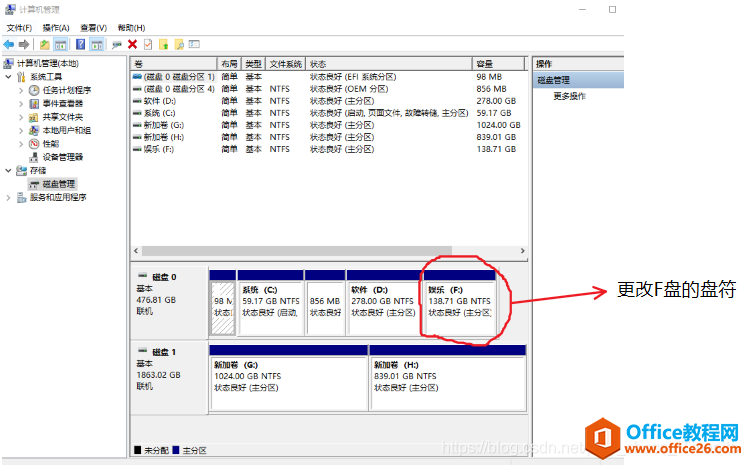
2、在磁盘管理界面,选中要改的磁盘F盘,右键单击,“更改驱动器和路径”
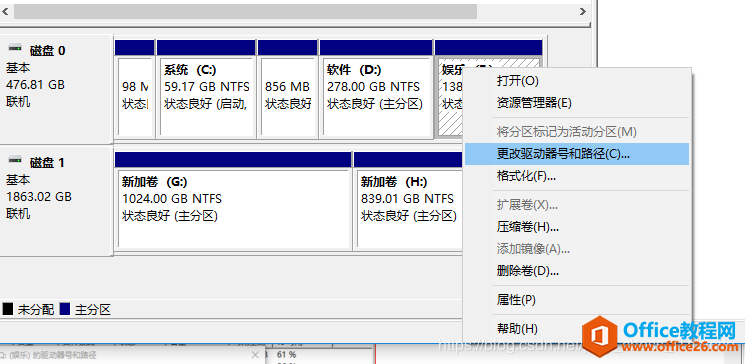
3、更改-->进入“更改驱动器和路径”界面-->F盘改为E-->确定
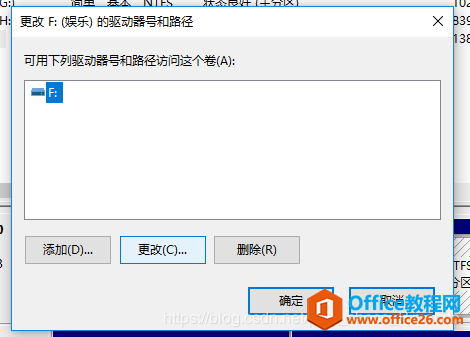
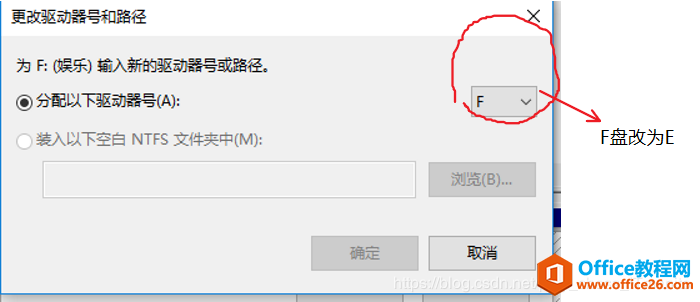
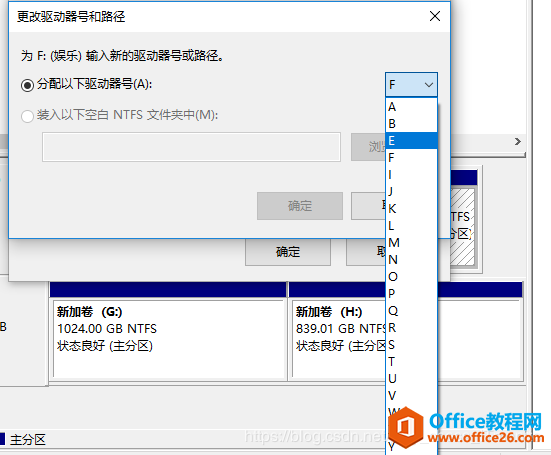
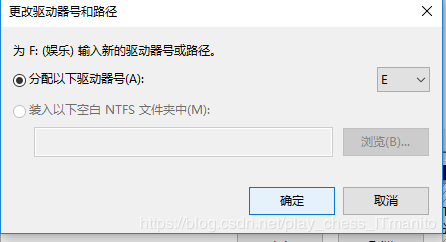
4、确定后出现如下提示框界面(因为我们改不了C盘,所以这个提示不用理会)-->点“是”
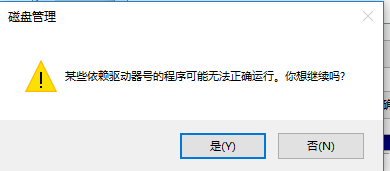
5、更改后的效果如下,盘符是连续的
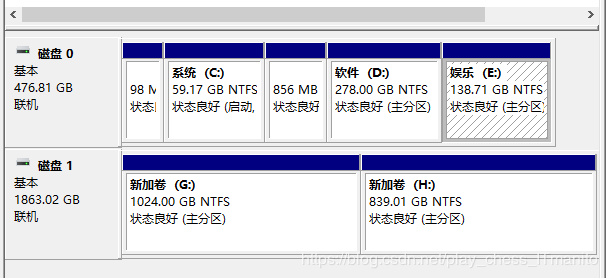
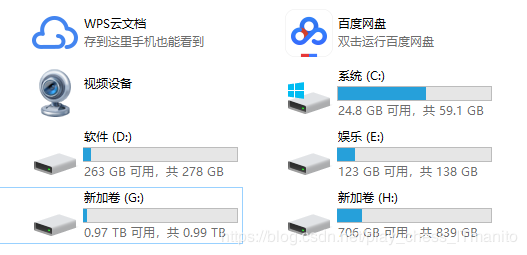
相关文章
- 详细阅读
-
如何为Win10家庭版开启组策略编辑器功能详细阅读

经常访问Win10专业网的朋友在看到需要编辑组策略的文章时,会发现,每一个教程都提供了两种方法:方法一是配置组策略;方法二是修改注册表。而两种方法的效果则是相同的。之所以这样,......
2022-04-19 316 组策略编辑器
-
Win10下如何使用DISM命令修复Windows映像详细阅读

DISM工具是一个部署映像服务和管理工具,已经陆续分享了一些DISM工具应用技巧。实际上使用DISM工具还可以修复损坏的Windows映像,下面我们来看一下微软官方的使用DISM工具修复Windows映像教程:......
2022-04-19 55 DISM命令 修复Windows映像
- 详细阅读
- 详细阅读



